
หากคุณยังคงเป็นผู้ใช้ RSS โดยเฉพาะคุณไม่ต้องสงสัยเลยว่าบางไซต์ไม่สามารถตอบสนองความต้องการของคุณได้อีกต่อไป เมื่อโลโก้ RSS ปรากฏอย่างโดดเด่นแล้วตอนนี้ก็ไม่พบที่ไหนเลย คุณจะหา RSS feeds ได้อย่างไร?
ก่อนที่คุณจะลองใช้ตัวเลือกใดตัวเลือกหนึ่งด้านล่างนี้ให้ลองติดต่อผู้ที่อยู่เบื้องหลังไซต์โปรดของคุณซึ่งบ่อยครั้งพวกเขาจะติดต่อกลับไปที่ URL แต่เมื่อล้มเหลวคุณต้องลงมือจัดการเอง ต่อไปนี้เป็นวิธีค้นหาหรือสร้างฟีด RSS สำหรับไซต์ใด ๆ แม้ว่าจะไม่มีการนำเสนออย่างเด่นชัดก็ตาม
หมายเหตุ: หากคุณสะดุดที่นี่กำลังมองหาไฟล์ ของเรา ฟีด RSS นี่ไง !
ค้นหา RSS Feeds ที่ซ่อนอยู่ในเว็บไซต์ส่วนใหญ่
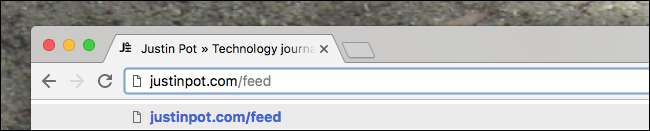
ไซต์ส่วนใหญ่สร้างขึ้นโดยใช้ระบบจัดการเนื้อหาหรือ CMS CMS หลัก ๆ ทุกแห่งจะเสนอฟีด RSS โดยค่าเริ่มต้นซึ่งหมายความว่าจะมี RSS สำหรับไซต์ดังกล่าวไม่ว่าผู้สร้างไซต์จะเข้าใจหรือไม่ก็ตาม ในกรณีเหล่านี้คุณสามารถใช้แฮ็ก URL แบบง่ายเพื่อค้นหาฟีด RSS
ตัวอย่างเช่นไซต์ประมาณ 25 เปอร์เซ็นต์ถูกสร้างขึ้นโดยใช้ WordPress อื่น ๆ อีกมากมายสร้างขึ้นบนแพลตฟอร์มเช่นบล็อกเกอร์ของ Google, Tumblr ของ Yahoo หรือสื่อ วิธีค้นหาฟีด RSS สำหรับสิ่งเหล่านี้ทั้งหมด
-
หากไซต์ถูกสร้างขึ้นโดยใช้
WordPress
เพียงแค่เพิ่ม
/ feedท้าย URL ตัวอย่างเช่นhttps://example.wordpress.com/feed. คุณยังสามารถทำสิ่งนี้สำหรับหมวดหมู่และหน้าเพื่อรับฟีด RSS ที่เฉพาะเจาะจง อ่านเพิ่มเติมที่นี่ . -
หากไซต์นั้นโฮสต์บน
บล็อกเกอร์
เพียงแค่เพิ่ม
ฟีด / โพสต์ / ค่าเริ่มต้นท้าย URL ตัวอย่างเช่นhttp://blogname.blogspot.com/feeds/posts/default. อ่านเพิ่มเติมที่นี่ . -
หากบล็อกถูกโฮสต์บน
Medium.com
เพียงแค่ใส่
/ feed/ ก่อนชื่อสิ่งพิมพ์ใน URL ตัวอย่างเช่นmedium.com/example-siteกลายเป็นmedium.com/feed/example-site. คุณสามารถทำสิ่งเดียวกันสำหรับหน้าผู้เขียนแต่ละหน้าได้หากต้องการ อ่านเพิ่มเติมที่นี่ . -
หากบล็อกถูกโฮสต์บน
Tumblr
เพียงแค่เพิ่ม
/ rssที่ท้าย URL ของหน้าแรก ตัวอย่างเช่น,http://example.tumblr.com/rss.
เราได้สรุปเคล็ดลับเพิ่มเติมในอดีตซึ่งรวมถึง เพิ่มฟีด Twitter ไปยังโปรแกรมอ่าน RSS ของคุณ และ การค้นหาฟีด RSS สำหรับหน้า YouTube ใด ๆ . จากทั้งหมดนี้คุณจะพบฟีด RSS สำหรับไซต์และหน้าเว็บส่วนใหญ่ในนั้น แต่หากยังไม่เพียงพอคุณมีตัวเลือกอื่น
สร้างฟีด RSS ที่กำหนดเองด้วยเครื่องมือสร้างฟีดห้าตัวกรอง
คนดีที่ FiveFilters.org เสนอ ผู้สร้างฟีด ซึ่งเป็นเครื่องมือที่สแกนหน้าเว็บเป็นประจำและผู้ใช้ลิงก์ใหม่ที่เพิ่มเข้ามาเพื่อสร้างฟีด RSS สิ่งที่คุณต้องมีคือ URL และพารามิเตอร์เล็กน้อย
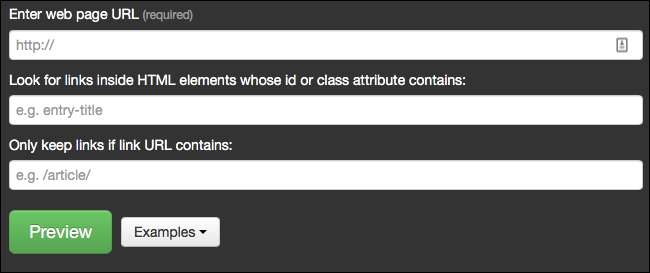
ช่องแรก“ Enter Page URL” เป็นช่องที่ง่ายที่สุด: คัดลอก URL ของไซต์ที่คุณต้องการให้มีฟีด RSS แล้ววางที่นี่ อย่างที่สอง "มองหาลิงก์ภายในองค์ประกอบ HTML ที่มี id หรือ class attribute" ซับซ้อนกว่าเล็กน้อย แต่อย่าตกใจเพราะมันค่อนข้างตรงไปตรงมา
กลับไปที่ไซต์ที่คุณต้องการสร้างฟีด RSS จากนั้นคลิกขวาที่ตัวอย่างของลิงก์ที่คุณต้องการดูในฟีด RSS นั้น Google Chrome จะให้คุณมีตัวเลือกในการ "ตรวจสอบ" ลิงก์ เบราว์เซอร์อื่นควรมีข้อความที่คล้ายกัน
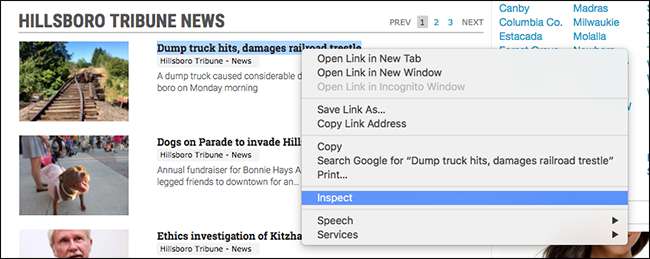
ทำเช่นนี้และตัวตรวจสอบจะปรากฏขึ้นโดยแสดงรหัสของเว็บไซต์ให้คุณเห็นข้างไซต์นั้น
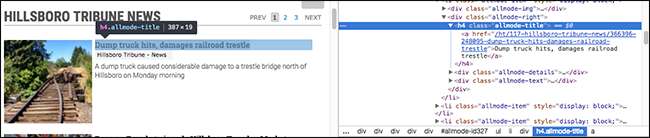
ลิงก์ที่คุณคลิกขวาควรไฮไลต์ดังที่แสดงและคลาสของ URL ควรปรากฏในป๊อปอัปสำหรับลิงก์และในแผงด้านซ้ายแม้ว่าอาจต้องใช้การสำรวจบ้างขึ้นอยู่กับไซต์ คำที่ถูกต้องจะแตกต่างกันไป แต่ในตัวอย่างของเราที่นี่ "allmode-title" คือสิ่งที่เรากำลังมองหา คัดลอกและวางกลับในหน้า Feed Creator
ช่องที่สามและช่องสุดท้าย "เก็บลิงก์ไว้หากมี URL ของลิงก์เท่านั้น" ช่วยให้คุณควบคุมได้มากขึ้น หากคุณสังเกตเห็นว่ามีเพียงลิงก์ที่ไปยังหน้าใดหน้าหนึ่งที่คุณสนใจให้เพิ่มข้อความจาก URL นั้น วิธีนี้สามารถช่วยกรองโฆษณาและสิ่งรบกวนอื่น ๆ
เมื่อป้อนข้อมูลทั้งหมดแล้วคุณจะสามารถคลิกปุ่ม "ดูตัวอย่าง" สีเขียวขนาดใหญ่ได้

หากทุกอย่างได้ผลคุณจะเห็นหัวข้อข่าวมากมาย

ยินดีด้วย! ตอนนี้คุณสามารถสมัครรับฟีด RSS สำหรับไซต์ที่ก่อนหน้านี้ยังไม่มีได้ ถ้าไม่อย่าตกใจเพียงกลับไปที่ Feed Creator แล้วลองใช้เกณฑ์ตอนนี้ อาจใช้เวลาสักครู่ แต่เมื่อคุณเริ่มใช้งานได้แล้วคุณจะสามารถสร้างฟีดสำหรับไซต์ใดก็ได้
เครดิตรูปภาพ: Robert Scoble







